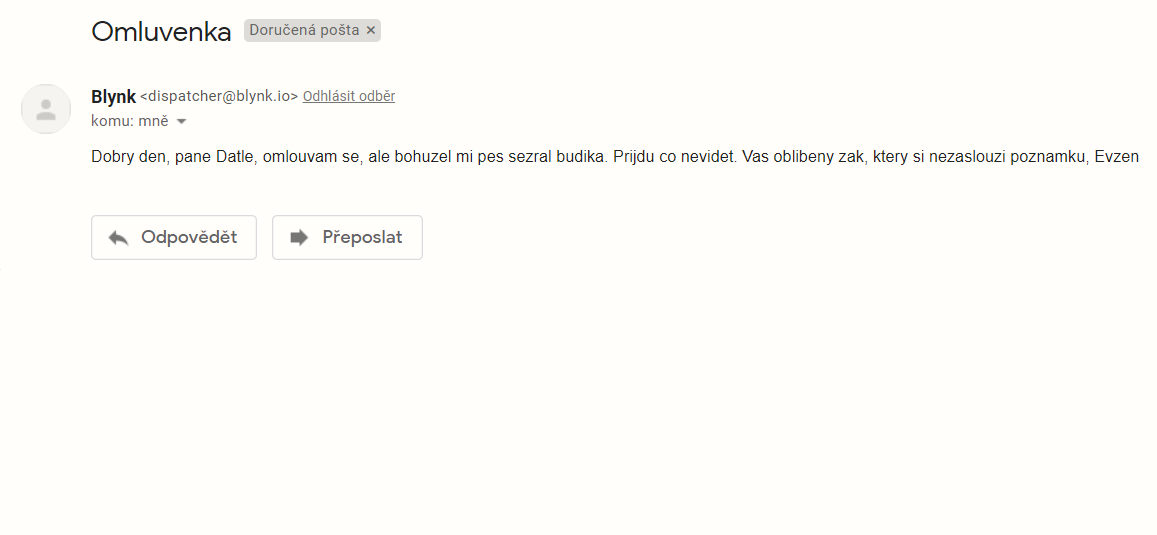Omluva učiteli
Úvod
Ani mobilní telefon není neomylný! Občas tě může zklamat a nevzbudit. Pokud se ti to stane, nezoufej. Stiskni 👇 chytré tlačítko a omluv se učiteli dřív, než to oznámí rodičům.
V tomto projektu se naučíš, jak odeslat e-mail pomocí chytrého tlačítka. 📩
K tomu budeš potřebovat pouze základní Sadu Start od HARDWARIO.
Zrealizuj to v Node-RED
- Sestav Sadu Start a spáruj ji. Pokud to děláš poprvé, připravili jsme pro tebe jednoduchý návod. Pro Core Module budeš potřebovat firmware pro rádiové tlačítko. Pokud nevíš, jak firmware nahrát nebo co to vlastně je, zjistíš to zde.
- V Playgroundu klikni na záložku Functions, kde se nachází programovací prostředí Node-RED. 🤖
- Z panelu vlevo přetáhni na plochu Node-RED MQTT uzel ze sekce Input.
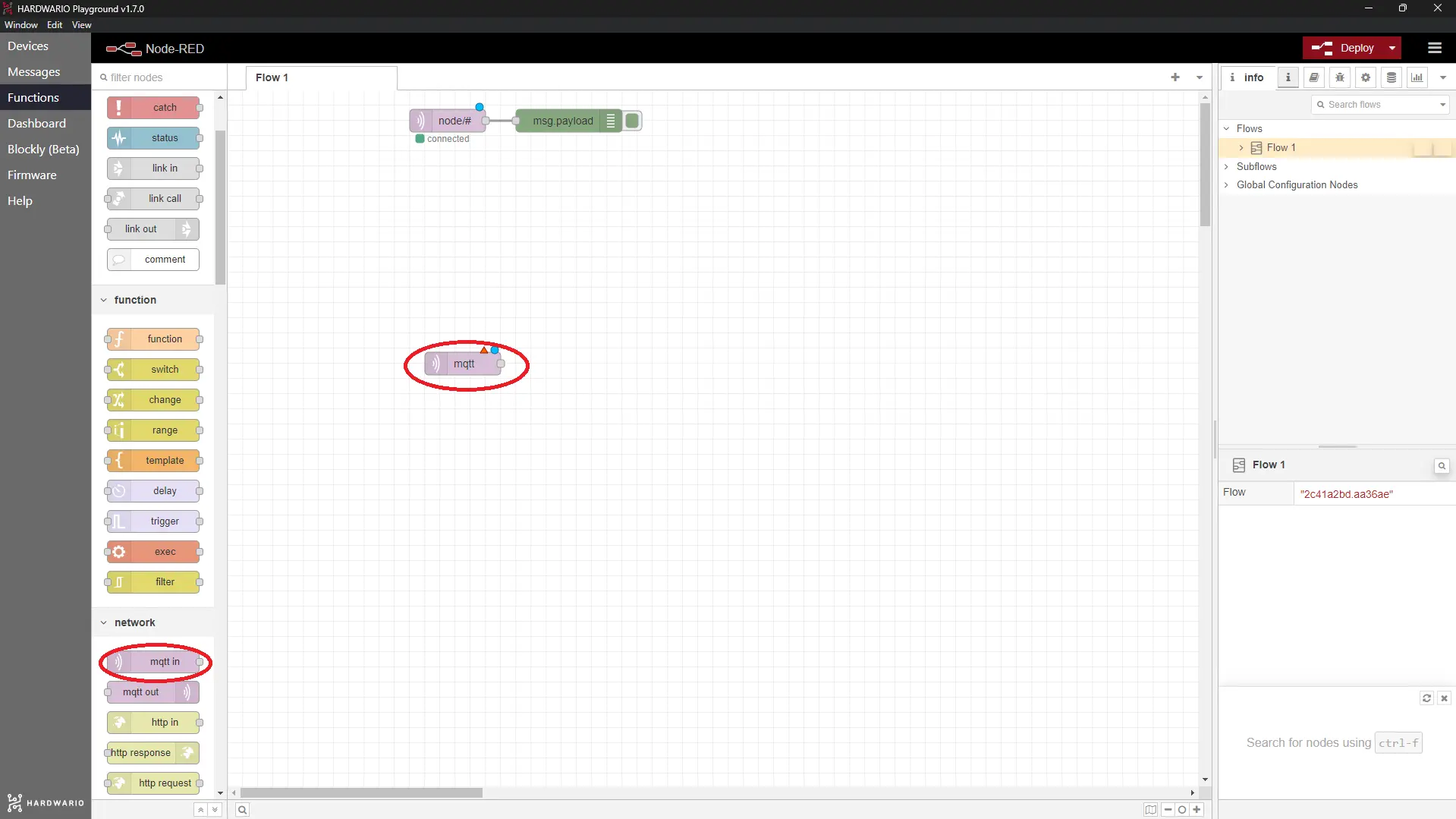
- V uzlu nastav funkci tlačítka. Dvojklikem otevři jeho nastavení a zkopíruj následující řádek do pole Topic:
node/push-button:0/push-button/-/event-count
Potvrď kliknutím na tlačítko Done.
Nastav obsah omluvy.
- Obsah omluvy určíš také v Node-RED. Umísti vedle MQTT node také Change node z kategorie Functions. Tento node určuje, jaký e-mail se odešle.
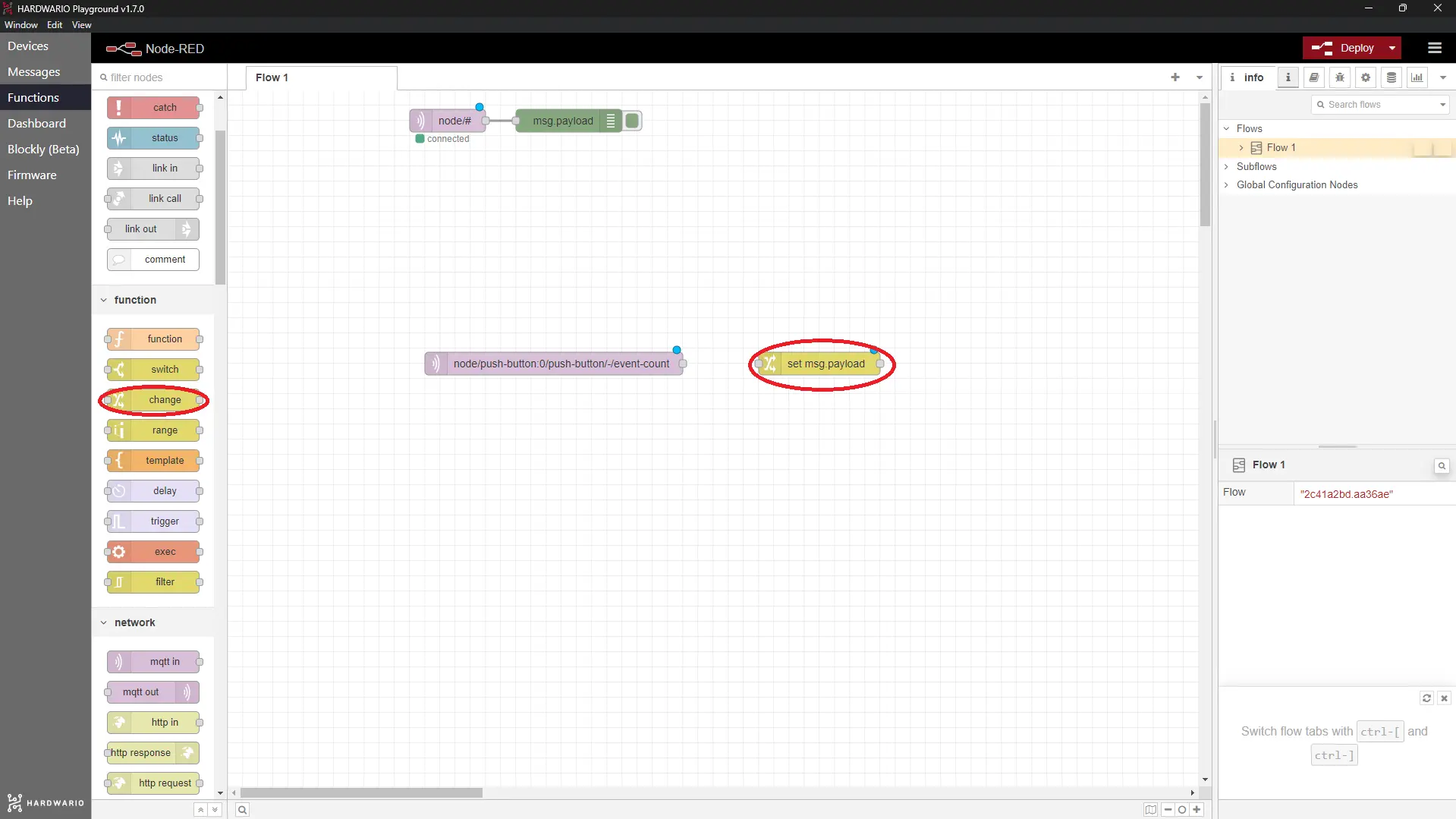
- Dvojklikem otevři node a nastav dvě pravidla v poli Rules (viz screenshot níže).
První pravidlo bude msg.payload: tím nastavíš obsah zprávy. Měj na paměti, že node nerozumí českým háčkům a čárkám – a nezapomeň se podepsat. Zpráva může vypadat třeba takto:
Dear Mr. Woodpecker, I'm sorry, but unfortunately my dog ate my alarm clock. I'll come a.s.a.p. Evzen (your favorite pupil, who does not deserve to have a note sent home to his parents).
Druhé pravidlo přidáš kliknutím na tlačítko + add níže a vyplníš do něj msg.topic. To bude předmět e-mailu – například Apology nebo Being late
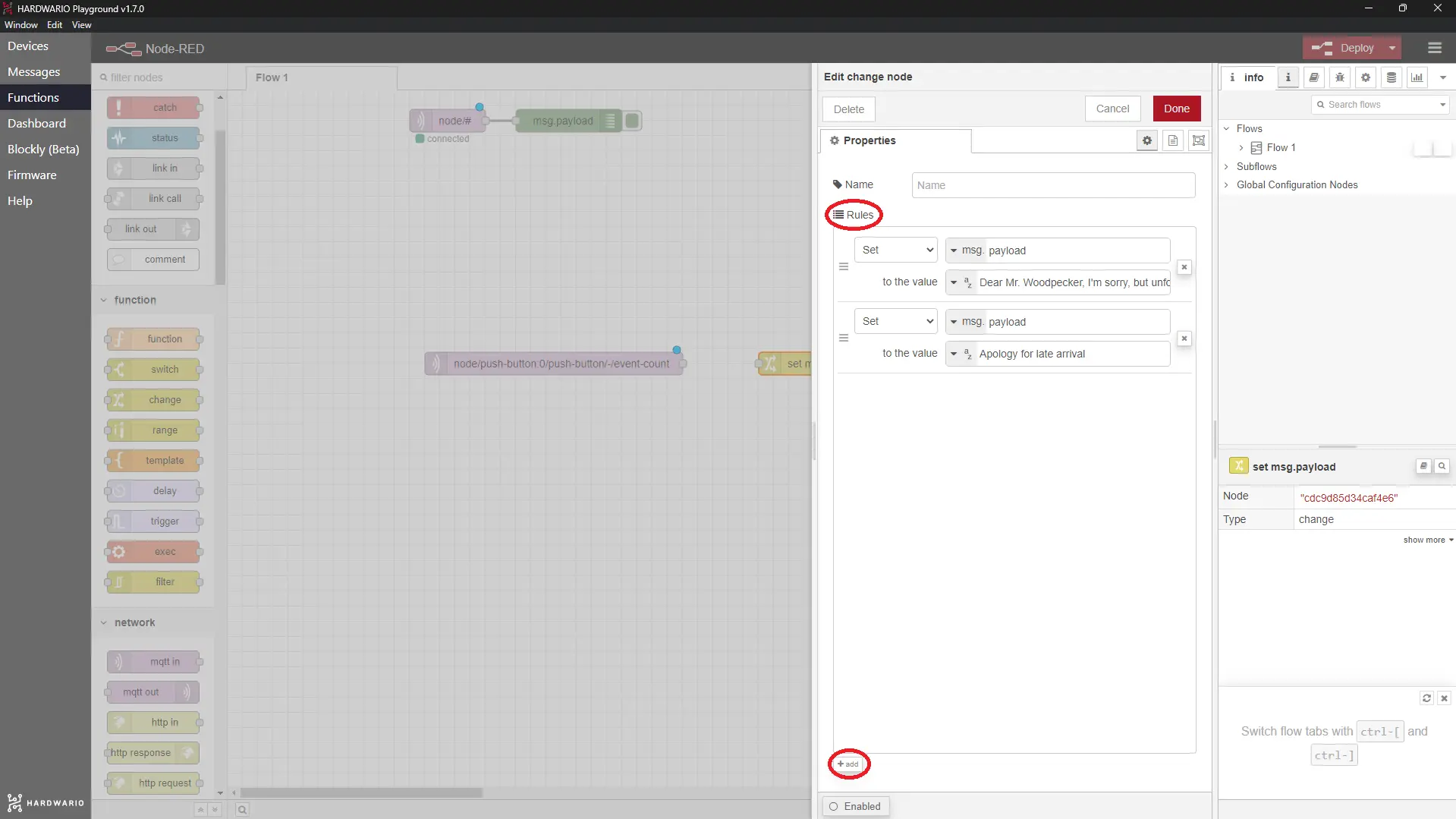
Potvrď kliknutím na tlačítko Done. 👏
Spusť aplikaci na svém mobilním telefonu.
-
Pokračuj na svém mobilu. E-mail se odešle učiteli pouhým stiskem tlačítka přes aplikaci Blynk. 📱 Pokud ještě Blynk neznáš z jiných projektů, podívej se, jak začít.
-
Vyber z nabídky možnost E-mail. ✉️ Tlačítko bude umístěno na pracovní ploše projektu.
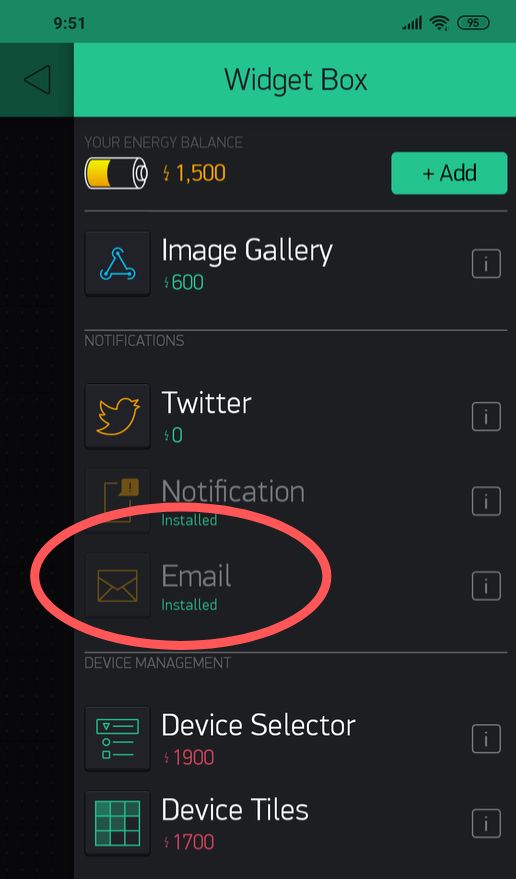
- Kliknutím na tlačítko přejdeš do nastavení. Zde zadej e-mailovou adresu svého učitele, na kterou bude omluva odeslána.
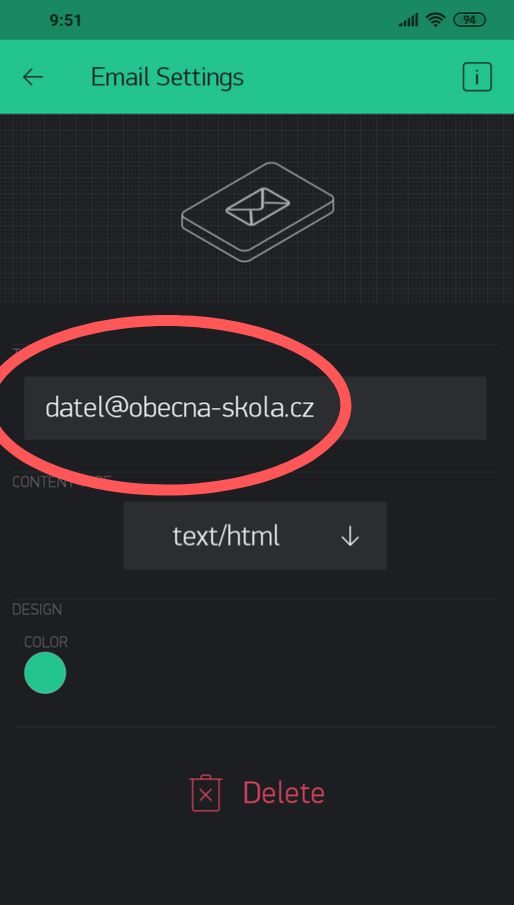
Až budeš hotový, vrať se na plochu pomocí šipky vlevo nahoře a aktivuj Blynk stisknutím tlačítka Play vpravo nahoře.
Nastav odesílání e-mailů
- Nyní se vrať do Playgroundu. Za svůj flow přidej E-mail node ze sekce Blynk ws. 📮
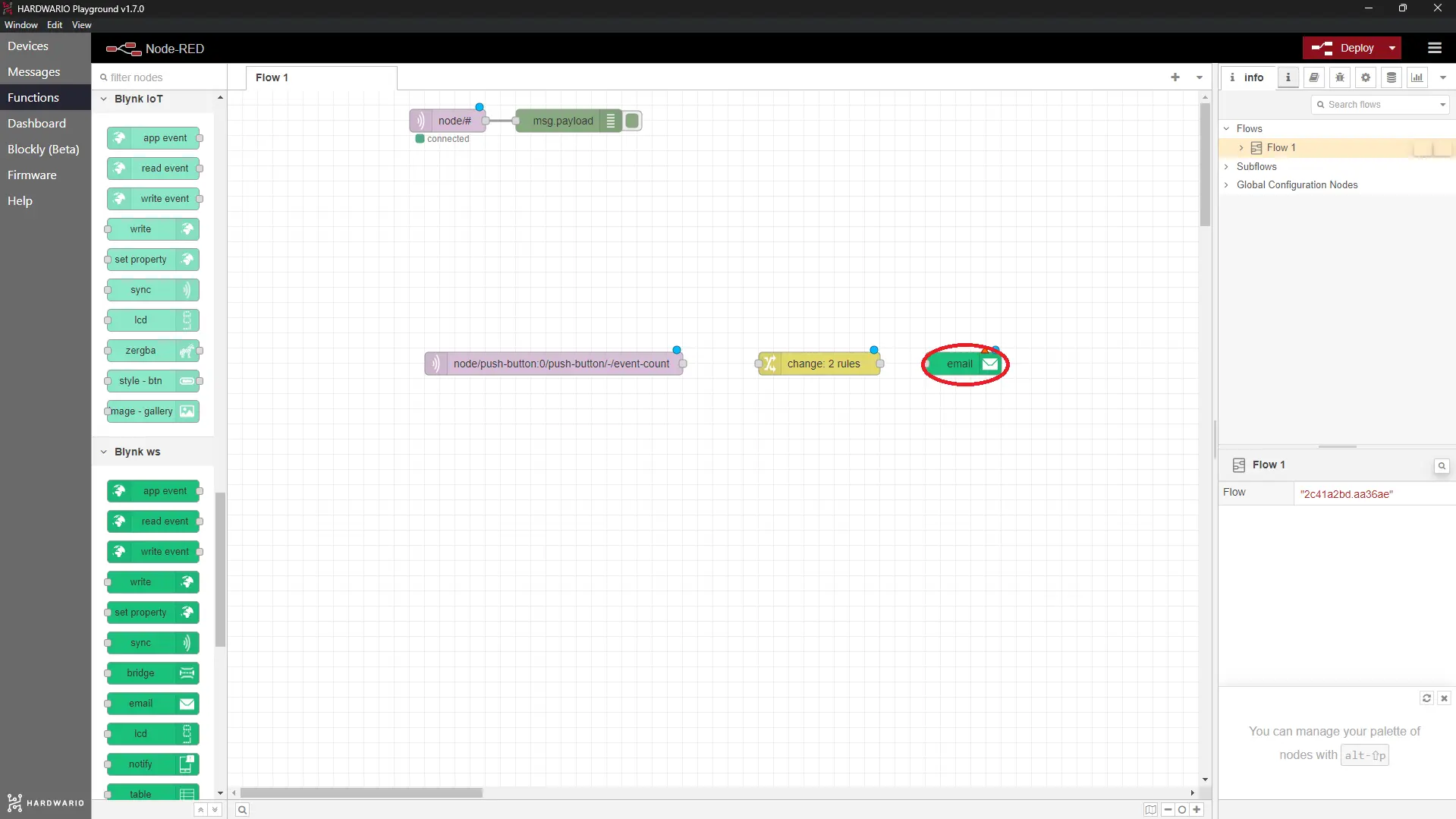
- Dvojklikem otevři node a do řádku E-mail zadej e-mailovou adresu učitele.
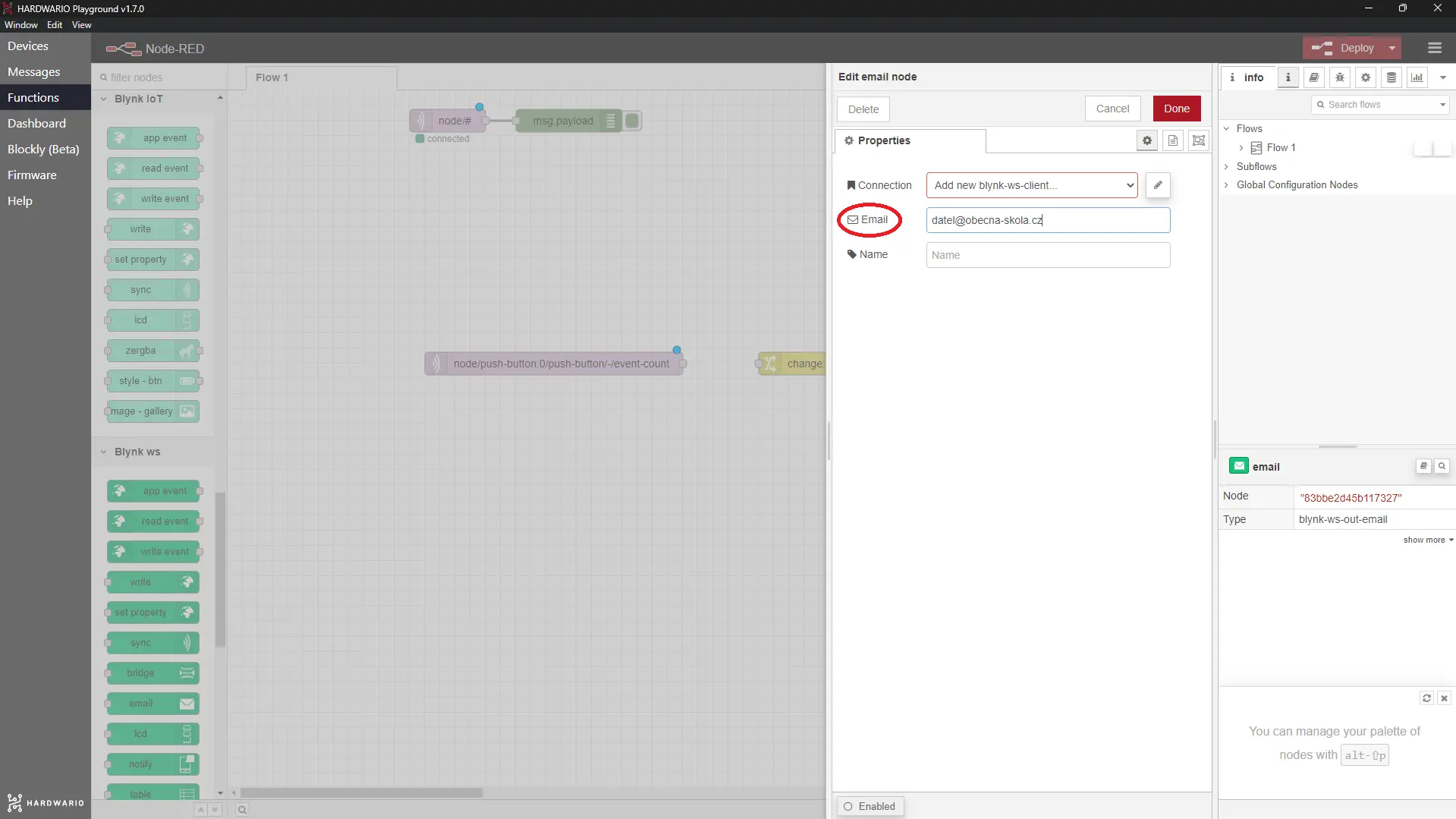
- Poté klikni na ikonu tužky vedle řádku Connection a nastav další údaje. Do pole Auth Token zkopíruj kód, který ti poslal Blynk na e-mail. Do pole URL zkopíruj adresu z dolní části okna (viz screenshot) a v poli Name zadej název funkce, například Apology.
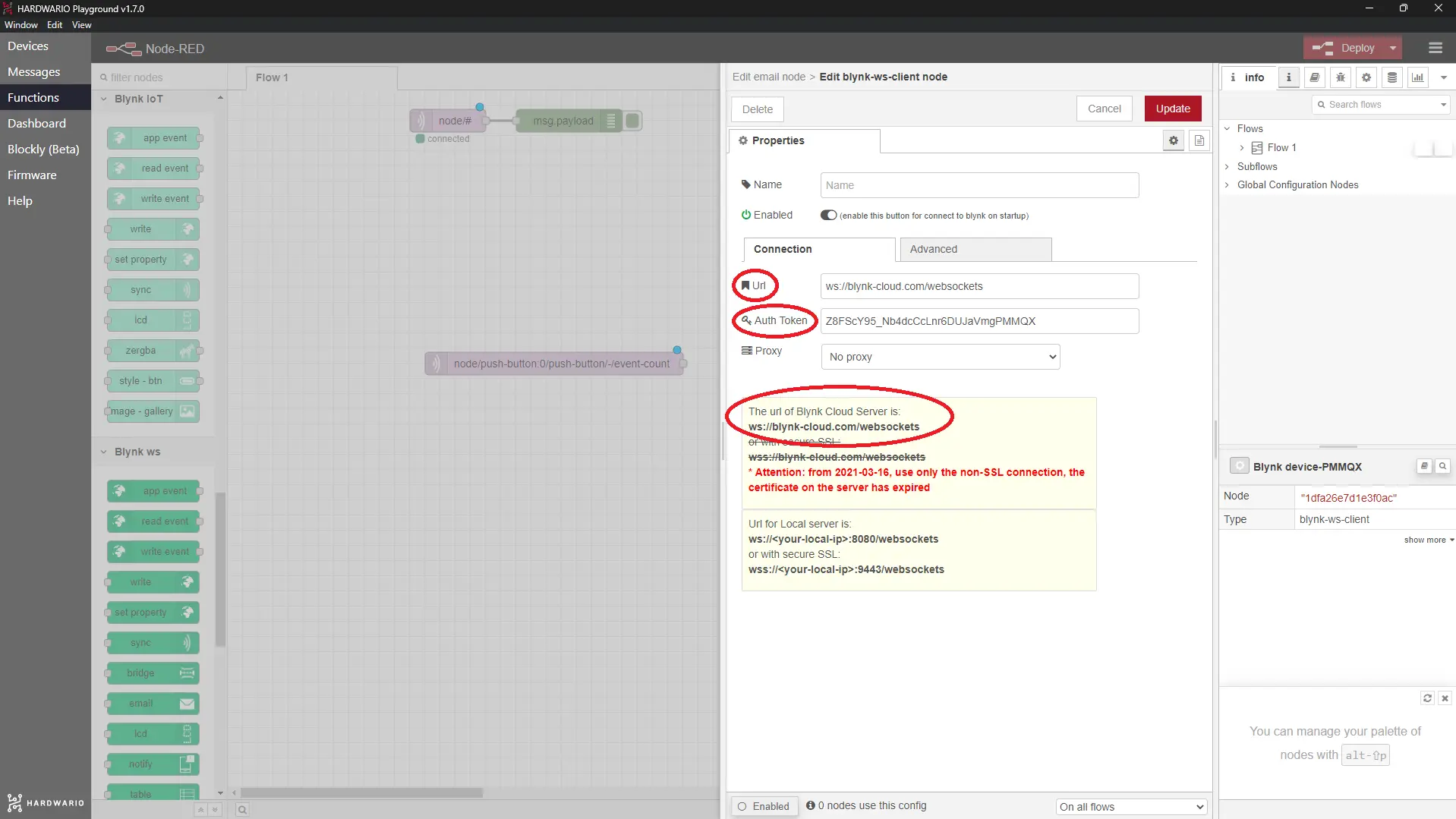
- Propoj jednotlivé uzly, stiskni tlačítko Deploy a klidně se uvolni – e-mail, který ti zachrání kůži, když se zpozdíš, je připraven! 🙏
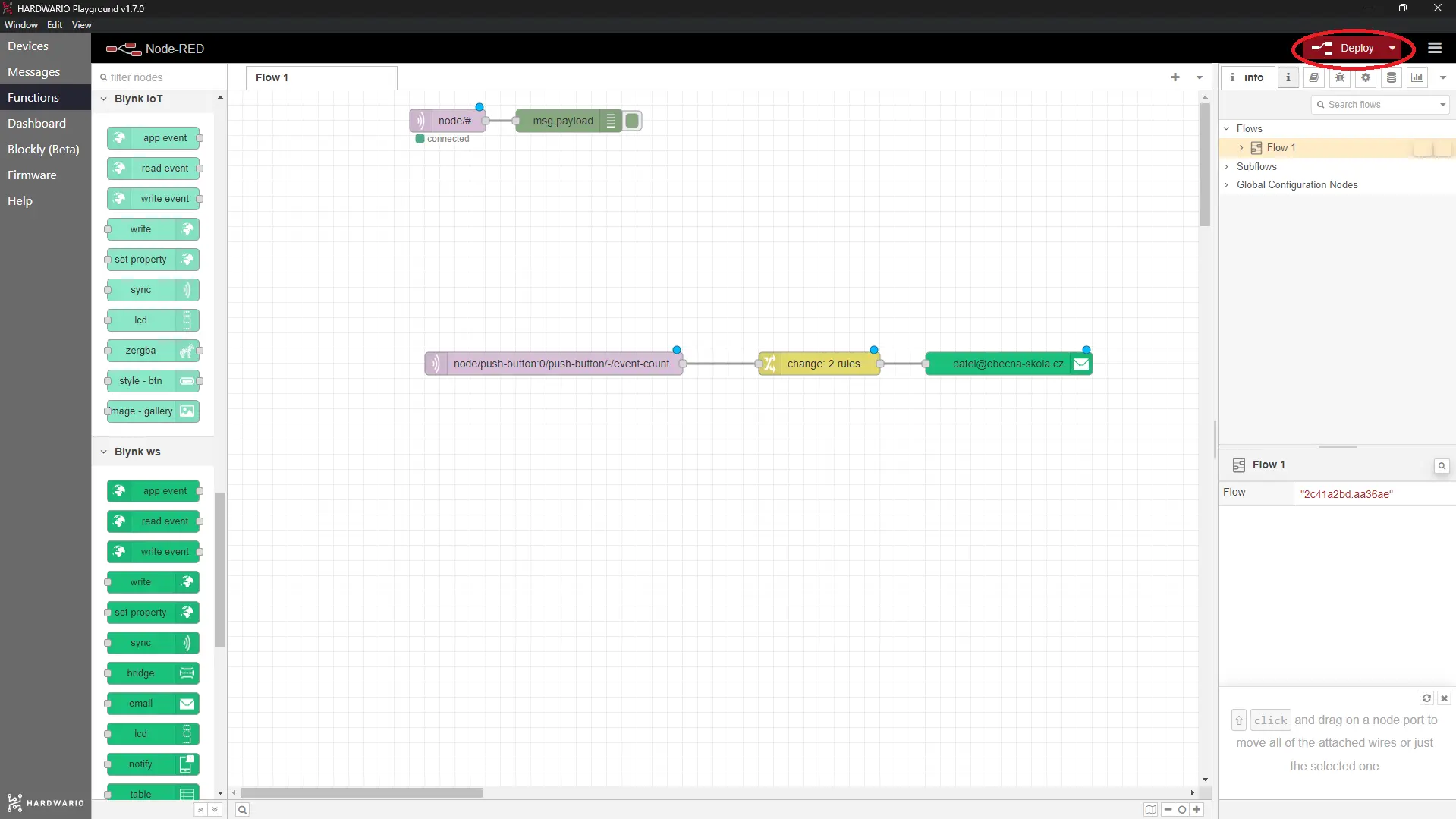
Připravit, pozor… teď!
- Chceš si to vyzkoušet? Změň e-mailovou adresu na svou vlastní pro testování.
- Znovu potvrď tlačítkem Deploy, potom už jen stiskni tlačítko a… voilà, někdo ti píše! 💌